Java의 Tomcat 관리 플랫폼에 대한 그래픽 튜토리얼
- 黄舟원래의
- 2017-07-27 15:23:221952검색
이 글은 주로 Tomcat 관리 플랫폼 관련 정보를 자세하게 소개하고 있습니다. Tomcat 서버 관리 플랫폼에 대한 설명은 참고할만한 가치가 있습니다. 관심 있는 친구들은 참고하시기 바랍니다.
Tomcat에 많은 웹 애플리케이션을 넘겨줄 수도 있습니다. 서버는 로드된 웹 애플리케이션을 관리해야 합니다. 그렇다면 Tomcat 서버의 관리 플랫폼은 어디로 들어가야 할까요? 먼저 Tomcat 서버를 시작하고 해당 홈페이지에 들어가서 오른쪽에 있는 "Server Status", "Manager App" 및 "Host Manager"의 세 항목을 클릭하면 모두 비밀번호가 필요하다는 것을 알 수 있습니다.

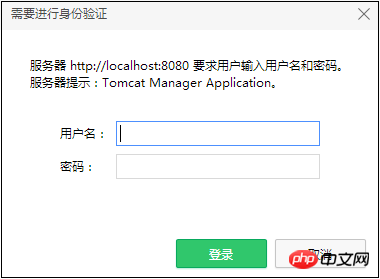 비밀번호가 필요합니다
비밀번호가 필요합니다
그럼 사용자 이름과 비밀번호는 무엇인가요?
이는 Tomcat의 [conf] 디렉터리에 있는 [tomcat-users.xml] 파일에 따라 다릅니다. 이 파일은 특별히 Tomcat의 관리 사용자를 구성하는 데 사용됩니다.
이 "tomcat-users.xml" 파일에는 다음과 같은 주석(녹색 글꼴 부분)이 있습니다.
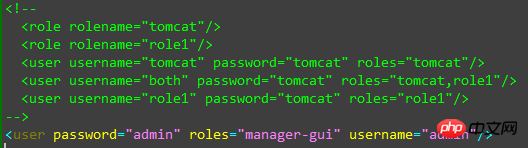
3b3677fa5ae28346828080dc6d333550 태그는 사용자가 수행하는 역할을 설명하며 이 역할은 8b53e17255326a93316662caf8845412는 Tomcat 서버에 대한 관리 사용자를 생성하는 것입니다. 이 사용자는 사용자 이름과 비밀번호를 쓰지 않고 직접 로그인하고 액세스할 수 있지만 이는 서버의 보안 관리에 적합하지 않습니다.
그런 다음 사용자 이름은 fjdinsd, 비밀번호는 123이고 임시 역할은 "guest"인 사용자를 생성해 보겠습니다.
<role rolename="guest1" /> <user username="fjdingsd" password="123" roles="guest1" />
"tomcat-users.xml" 파일을 수정할 때마다 모두가 해당 파일을 다시 시작해야 한다는 점에 유의하세요. 톰캣 서버!
그런 다음 계속해서 액세스하고 "관리자 앱"을 클릭하면 사용자 이름과 비밀번호를 입력하라는 팝업이 나타납니다.
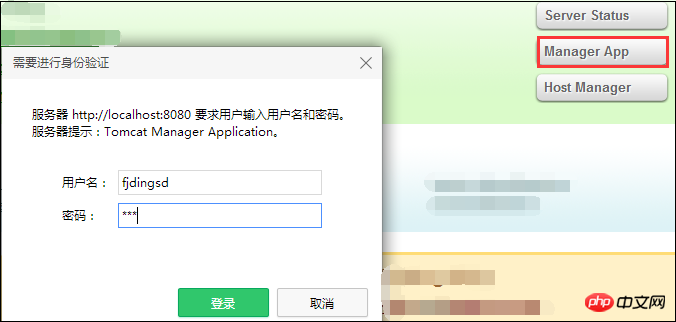
다음을 찾을 수 있습니다:

예, 액세스 권한은 다음과 같습니다. 불가능합니다. . . (장난하시나요?)
사용자 생성에는 관리 권한이 없기 때문에 어떻게 관리 권한을 가질 수 있나요? "tomcat-users.xml" 파일 스크린샷 주석의 다음 줄 예입니다. 앞서 살펴본 것처럼 사용자에게 관리 권한을 부여하려면 새로 생성된 사용자의 역할("roles" 속성)에 "manager-gui" 속성 값이 있어야 합니다.
그런 다음 방금 생성한 사용자의 "roles" 속성에 "manager-gui"를 추가합니다.
<role rolename="guest1" /> <user username="fjdingsd" password="123" roles="guest1,manager-gui" />
이때 다시 "Manager App"을 클릭하고 사용자 이름과 비밀번호를 다시 입력한 후 엽니다. the "New World" "Door" (-_-!):

여기서 애플리케이션 열 아래에는 해당 Tomcat 디렉터리의 [webapps] 디렉터리에 있는 다양한 웹 애플리케이션이 있습니다. Created: [myWebApp]:

명령줄에 "Start", "Stop", "Reload", "Undeploy" 명령이 있습니다. 원격으로 서버에 들어갈 수 있다면, 웹 애플리케이션을 통해 실행할 수 있습니다. 예를 들어 "배포 취소"를 클릭하면 내 웹 애플리케이션이 [webapps] 디렉터리에서 삭제됩니다.
"배포할 WAR 파일" 줄을 사용하면 war 파일을 Tomcat 서버에 원격으로 전송할 수 있습니다. 서버는 수신된 war 파일을 [webapps] 디렉터리에 배치하고 압축을 풀고 실행합니다.

아래, 내 데스크톱 컴퓨터는 Tomcat 서버(192.168.1.101)를 열고 내 노트북은 웹 애플리케이션을 war-package한 후 이를 Tomcat 서버에 업로드합니다. 마지막으로 노트북은 새로 업로드된 웹 애플리케이션에 액세스합니다.
내 노트북의 웹 애플리케이션이 있는 디렉터리는 [fjweb]이고 이 디렉터리에는 "1.html 파일"이 하나만 있습니다:

이 웹 애플리케이션을 War package:

Get "fjweb.war "패키지:
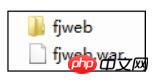
그런 다음 노트북에서 Tomcat 서버에 로그인하고 "Manager App"을 선택한 다음 사용자 이름과 비밀번호를 입력하고 "배포할 WAR 파일" 항목을 찾은 다음 war 파일을 선택합니다. 방금 패키징하고 "배포"를 클릭하면 파일이 Tomcat 서버로 전송되고 Tomcat 서버가 자동으로 파일을 관리합니다.

새로 업로드된 웹 애플리케이션 "fjweb"이 애플리케이션 항목에 추가된 것을 볼 수 있습니다.

그런 다음 노트북에서 계속 액세스할 수 있습니다.
그런데 여기에는 여전히 작은 문제가 있습니다. 방금 업로드한 웹 애플리케이션 디렉토리에 대해 서버가 위치한 디렉토리로 판단하면 Tomcat이 war 패키지의 압축을 해제한 것이 아니고 이전과 동일하다는 것입니다. 디렉터리에는 한 가지 수준이 더 있습니다.
 클릭:
클릭: 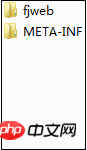
두 번째 [fjweb] 디렉터리는 HTML 페이지이므로 원격 노트북에 액세스할 때 브라우저에 가상 디렉터리 경로를 두 번 입력해야 합니다.

원격 호스트에서 Tomcat 서버를 운영하고 관리하는 방법을 소개합니다.
위 내용은 Java의 Tomcat 관리 플랫폼에 대한 그래픽 튜토리얼의 상세 내용입니다. 자세한 내용은 PHP 중국어 웹사이트의 기타 관련 기사를 참조하세요!

